
Adobe Flash Player بولسا ھەر خىل تور بايلىقىدىكى Flate Flam مەزمۇنى. ئەگەر كومپيۇتېردا ھازىر ھەرپ يوق بولسا, ئاندىن نۇرغۇن Flash ئويۇنلىرى, ئاۋاز ۋە خاتىرە يادرو-ھەرىكەتلەر, ئۆز-ئارا تەسىر كۆرسىتىش سىنىقىدا كۆرۈنمەيدۇ. بۇ ماقالىدە بىزگە خاتىرە كومپيۇتېر ياكى تۇراقلىق كومپيۇتېردا چاقماق قويغۇچنى قانداق ئورنىتىشقا ئەھمىيەت بېرىمىز.
قايسى توركۆرگۈچلەرنى قاچىلىغىلى بولىدۇ
يېقىندا, موتسىكۇرلارنىڭ ئاچقۇچىلار Google Chrome, Mozilla Firefox تەرىپىدىن تەدرىجىي (ياكى رادىكال (ياكى ئاشكاران) قوللاشنى قوللاشنى قوللايدىغان. ئەمما ئۇ پۈتۈنلەي يۈز بەرگۈچە, Flash Player نى ئىشلىتىش ئىقتىدارى.بەزى توركۆرگۈچ ئىشلەتكۈچى يۈككۈچلىرى ۋە قاچىلانغان ئىشلەتكۈچىنىڭ يۈك قويغۇچنى ئايرىم يېپىق, باشقا قىستۇرمىدا ئايرىم-ئايرىم ھالدا ئىشلەتكۈچىنىڭ يۈك-تاقابىل تاختىسى تەلەپ قىلىشى تەلەپ قىلىدۇ, باشقا قىستۇرمىدا سۈكۈتتىكى ھالەتتە. توركۆرگۈچىلەرگە ئاللىبۇرۇن قاراپ چىقىدىغان توركۆرگۈچلەرگە ئۆز ئىچىگە ئالىدۇ - بۇ google Chrome, AMGO, RAMGOMER.BRowSPRS ۋە نۇرغۇن كىشىلەر. Flash Player بار, Mozilla Firefox ئۈچۈن ئايرىم ئورنىتىلغان بولۇپ, بۇ توركۆرگۈچتىن كەلگەن. ئۇلارنىڭ بىرسىنىڭ مىسالى ئىشلىتىپ ئۇچراشنىڭ تېخىمۇ كۆپ تەرتىپنى ئويلىشىمىز.
Adobe Flash قويغۇچنى قانداق ئورنىتىش كېرەك
- ئۈستىدىكى ئۇلىنىش سىزنى Adobe Flash Player ئاچقۇچىنىڭ رەسمىي تور بېكىتىگە قايتا يۆنىلىشى كېرەك. كۆزنەكنىڭ سول رايونىدا, Windows ۋە توركۆرگۈچنىڭ ئاپتوماتىك تارقىتىلغان نۇسخىسىغا دىققەت قىلىڭ. ئەگەر بۇ سانلىق مەلۇماتلار خاتا ئېنىقلانغان بولسا, باشقا كومپيۇتېر ئۈچۈن توغرا ئېنىقلانغان بولسا, باشقا كومپيۇتېر ئۈچۈن Flash قويغۇچ قويغۇچ ئورۇنلاشتۇرۇشىڭىزنى بېسىشىڭىز مۇمكىن? ئۇنىڭدىن كېيىن, ئۇنىڭدىن كېيىن Windows OS ۋە تور كۆرگۈسى ئىشلىتىلگەن.
- كۆزنەكنىڭ مەركىزىگە دىققەت قىلىڭ, سۈكۈتتىكى ھالەتتە قوشۇمچە يۇمشاق دېتالنى چۈشۈرۈش ۋە قوشۇمچە يۇمشاق دېتاللارنى چۈشۈرۈش ۋە ئورنىتىدۇ (ئەلۋەتتە مەن ۋىرۇسقا قارشى تۇرۇش ماشىنىسى). ئەگەر ئۇنى كومپيۇتېرغا چۈشۈرمەكچى بولسىڭىز, تەكشۈرۈش ساندۇقىنى چىقىرىۋېتىڭ.
- سىستېما «ھازىر» كۇنۇپكىسىنى بېسىش ئارقىلىق سىستېما قويغۇچنى تاماملاش.
- قاچىلاش پروگراممىسى ئاخىرلاشقاندا, ئۇنى قوزغىتىش ئۈچۈن Foll قويغۇچ قاچىلاش تەرتىپىنى قوزغىتىپ چىقىرىش كېرەك.
- بىرىنچى باسقۇچتا سىز Flash قويغۇچ ئۈچۈن يېڭىلانمىلارنى ئورنىتىش پۇرسىتىگە ئېرىشىسىز. بۇ پارامېتىر سۈكۈتتىكى ھالەتتە, يەنى تۈر ئەتراپىدا "Adobe يېڭىلاش (تەۋسىيە قىلىنغان)" بەلگىلەرنى قېزىش كېرەك.
- سىستېمىدىكى Adobe Flash قويغۇچ كېيىنكى قەدەمدە بازارغا سېلىنىدۇ. ئۇ تاماملانغاندىن كېيىن, قاچىلاش پروگراممىسى بۇ ماشىنىغا ئاپتوماتىك ھالدا ئۇكىسنىڭ كومپيۇتېر قاچىلاش ئۈچۈن ئاپتوماتىك ھالدا بولىدۇ.
- قاچىنىڭ ئاخىرىدا ئاخىرىدا, سىستېما قايسى Flash قويغۇچ قاچىلانغان ئۈچۈن تور كۆرۈكىڭىزنى ئەمدىلا زىيارەت قىلىشنى ئۆگەن قىلىدۇ (چۈنكى ئۇ Mozilla Firefox).



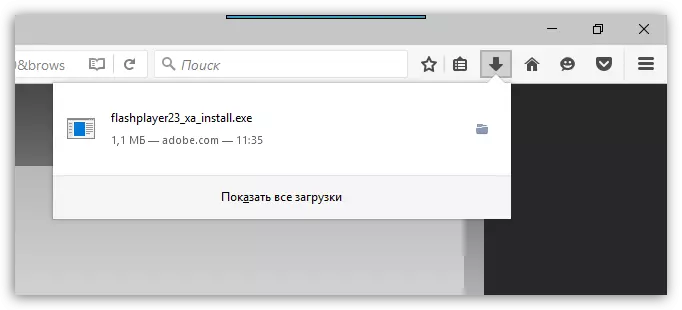
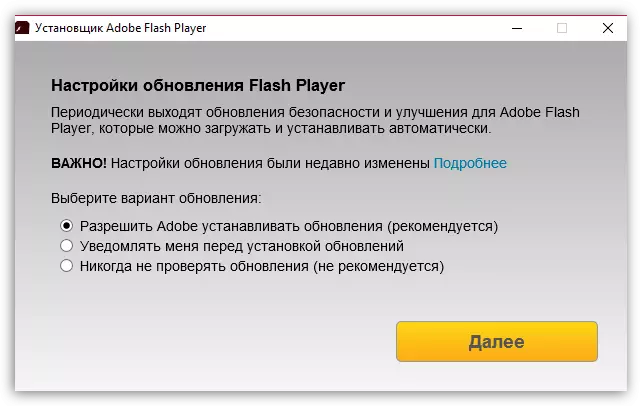
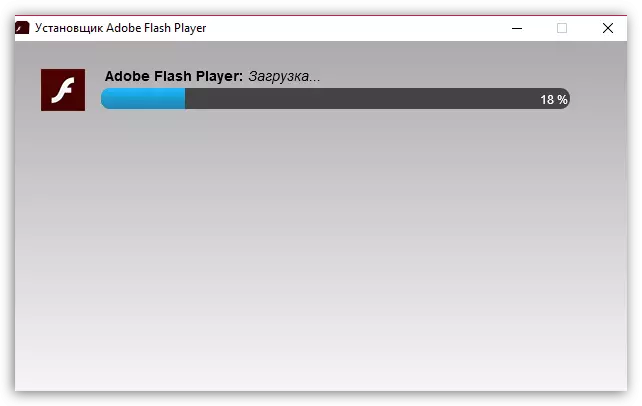
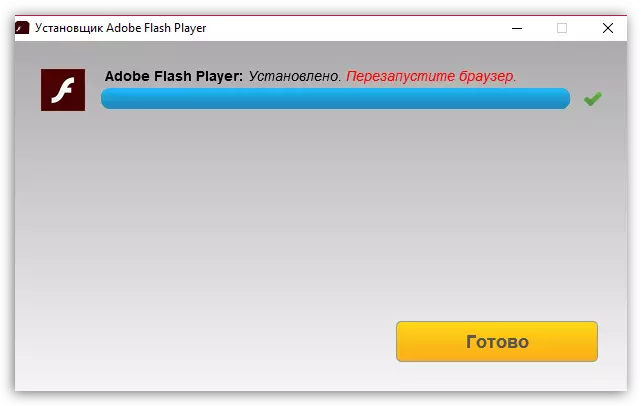
Flash Player نى ئورنىتىش جەريانىدا. توركۆرگۈ ئۈستىدىن قايتا قوزغىغاندىن كېيىن, تور بېكەتلەرنىڭ ھەممىسى توغرا ئىش قىلىشى كېرەك.
